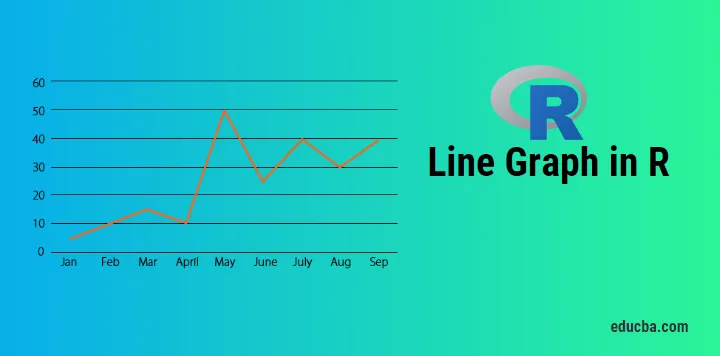
Einführung in das Liniendiagramm in R
Um eine bestimmte Reihe von Werten über die Zeit zu visualisieren, ist das Liniendiagramm in r eines der besten Diagramme, das dies erleichtert.
Beispiele können der Börsenwert im Zeitverlauf, Überstunden des BIP usw. sein.
Abb. 1 zeigt das grundlegende Liniendiagramm, in dem der Wert die Anzahl der Ereignisse über ein Jahr darstellt. Die x-Achse zeigt die Zeit, während die y-Achse die "Ereignisanzahl" darstellt.
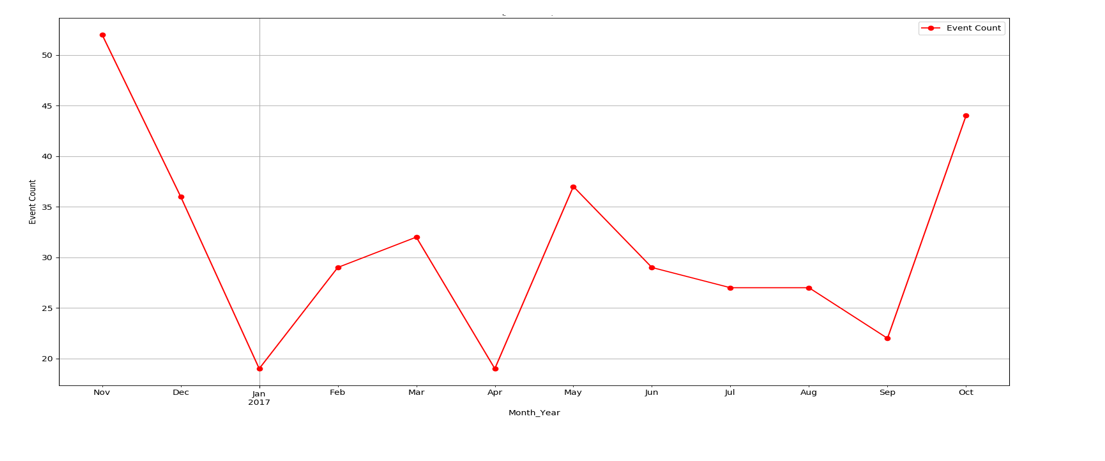 Abb. 1 -Liniendiagramm
Abb. 1 -Liniendiagramm
Den Trend und die Saisonalität der Daten kann man durch Zeichnen eines Liniendiagramms kennenlernen.
Die grundlegende Syntax zum Zeichnen eines Liniendiagramms in R:
plot(vec, type, xlabel, ylabel)
vec: This is the vector, which has numeric values to be plotted
type: Its of three “p”, ”l” and “o”
p: It draws only points
l:It draws only line
o:It draws point as well as line
xlabel: Its label to the x axis
ylabel: Its label to the y-axis
Wie erstelle ich ein Liniendiagramm in R?
Beginnen wir nun unsere Reise, indem wir Schritt für Schritt ein Liniendiagramm erstellen. Langsam und stetig erhalten Sie einen guten Überblick über das Liniendiagramm mit mehreren Abstimmungen.
Vor dem Zeichnen des Liniendiagramms muss bekannt sein, ob die zu verwendende Funktion in der R-Umgebung verfügbar ist oder installiert werden muss.
Die erste Funktion, die wir lernen werden, ist plot () und eine andere wäre ggplot. Für plot () muss keine Bibliothek installiert werden. Für ggplot muss jedoch die Bibliothek "ggplot2" installiert sein und diese Bibliothek wie folgt lesen: "library (ggplot2)" in der R-Umgebung.
Zur Installation in RStudio. Gehen Sie zu Extras -> Pakete installieren
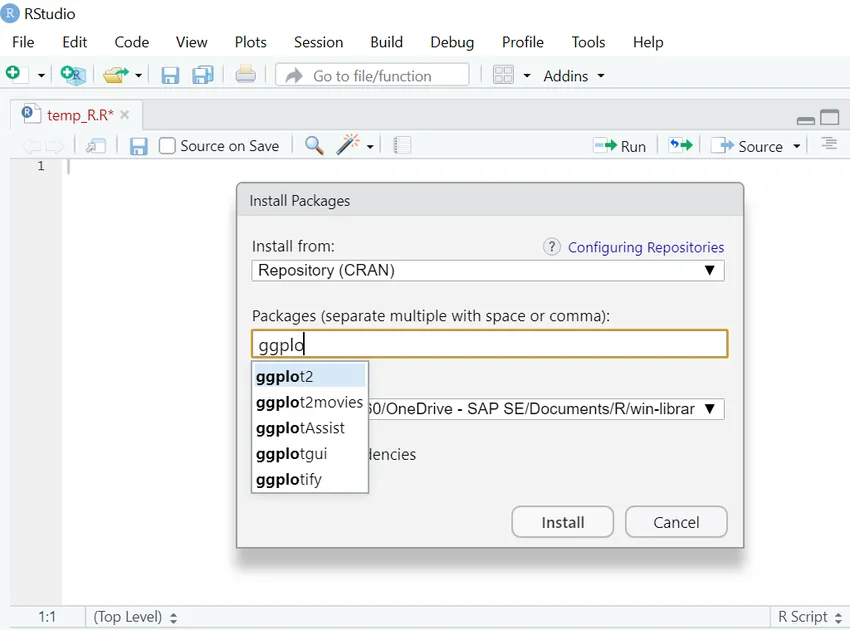
1. Einfaches Liniendiagramm im R-Code (mit Plot-Funktion):
Vec <- c(7, 12, 28, 3, 41) #Create the data for the chart
plot(Vec, type = "o") # Plot the bar chart.
Ausgabe:
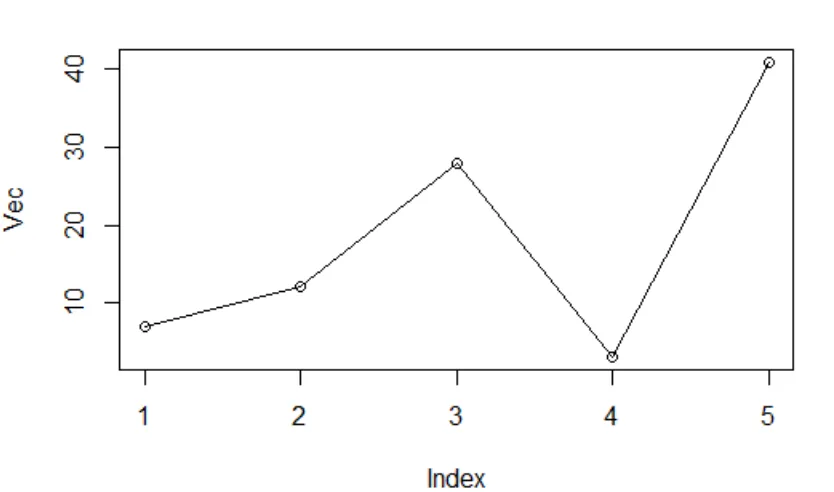
Abb. 2: Vektordiagramm
Hier werden Sie feststellen, dass x label, y label nicht zugewiesen wurde, also die Standardnamen, wie sie gekommen sind.
Angenommen, der R-Code lautet:
Vec <- c(7, 12, 28, 3, 41) #Create the data for the chart.
plot(Vec, type = "o", xlab = "Month", ylab = "Event Count", main = "Event Count by Month")
Ausgabe:
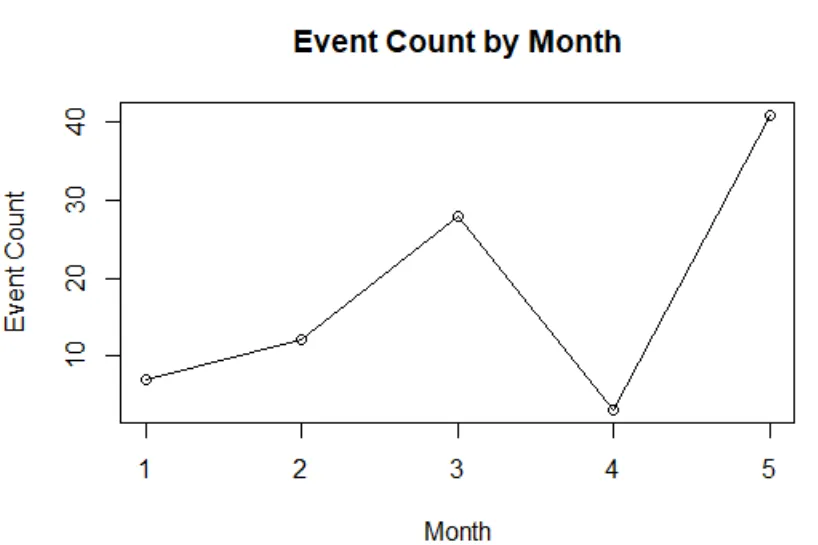
Abb. 3: Vektorplot mit benutzerdefinierten Beschriftungen
2. Liniendiagramm in der PNG-Datei speichern.
Das bisher gezeichnete Liniendiagramm befindet sich im Rstudio-Bereich. Es kann jedoch vorkommen, dass Sie es in Form von PNG-Dateien im lokalen System speichern müssen.
R-Code:
#Create the data for chart.
Vec <- c(17, 12, 22, 30, 4)
# Name on PNG image.
png(file = "First_chart.jpg.webp")
# Plot the line chart.
plot(Vec, type = "o", xlab = "Month", ylab = "Event Count", main = "Event Count by Month")
# Save the file.
dev.off()
Hier wird die PNG-Datei in Ihrem aktuellen Arbeitsverzeichnis gespeichert, das Sie immer nach Ihren Wünschen überprüfen und ändern. Funktion: getwd () und setwd () können Ihnen dabei helfen.
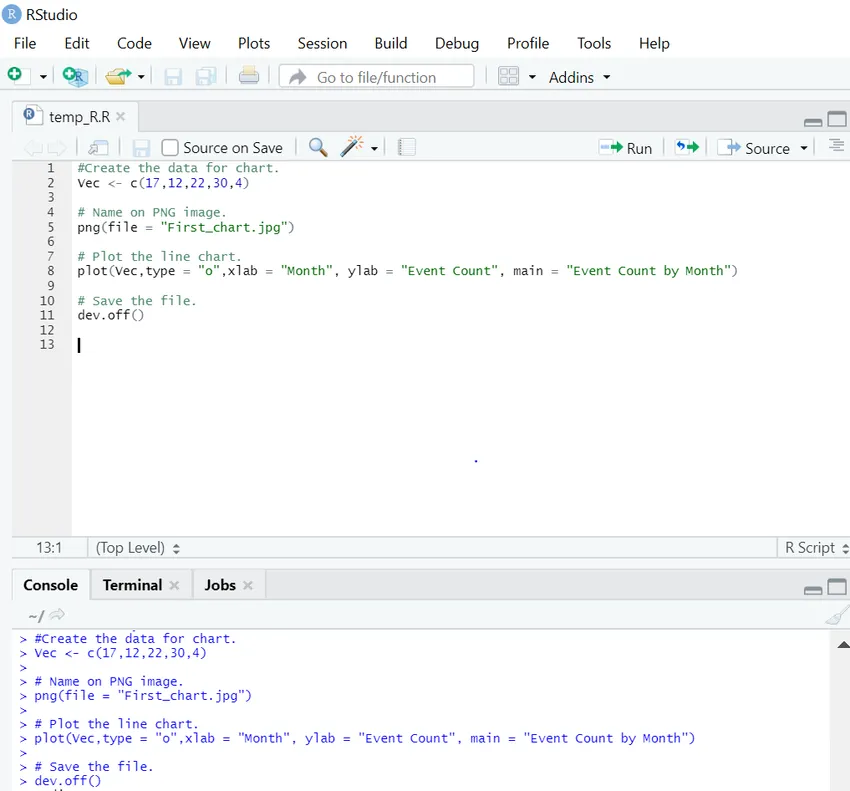
Sehen Sie sich den Speicherort an und Sie werden feststellen, dass "Line_chart.png.webp" erstellt wird.
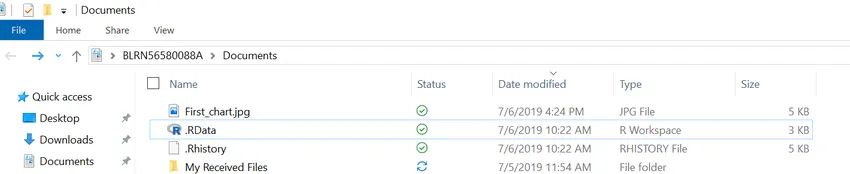
3. Mehrere Linien im Liniendiagramm
In einem realen Szenario gibt es immer einen Vergleich zwischen verschiedenen Liniendiagrammen. Um mehrere Linien in einem einzigen Liniendiagramm darzustellen, ist unten der R-Code dafür:
R-Code:
events1 <- c(7, 12, 28, 3, 41)
events2 <- c(17, 21, 18, 13, 22)
# Plot the bar chart.
plot(events1, type = "o", col = "red", xlab = "Month", ylab = "Event Count",
main = "Event count chart")
lines(events2, type = "o", col = "blue")
Ausgabe:
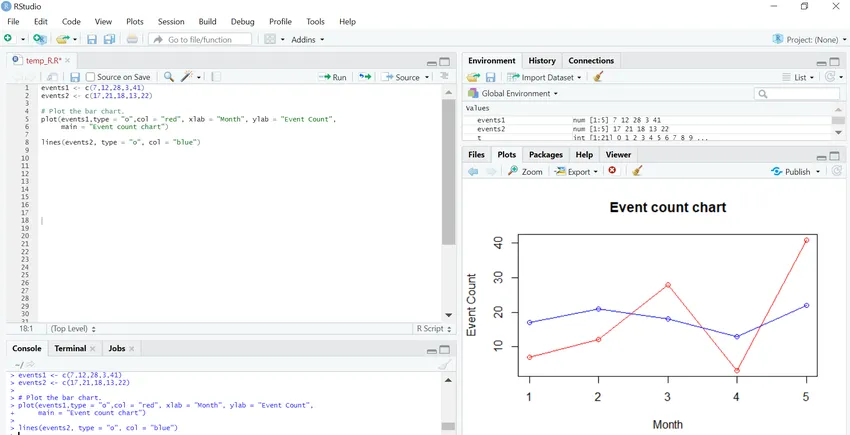
4. Fügen Sie dem Liniendiagramm eine Legende hinzu
Wir haben gesehen, wie mehrere Linien in einem einzigen Liniendiagramm dargestellt werden. Wenn mehr als zwei Linien in einem Liniendiagramm enthalten sind, ist das Lesen schwierig. Die Legende spielt dabei eine entscheidende Rolle, um geplottete Daten übersichtlich zu verstehen.
R-Code:
events1 <- c(7, 12, 28, 3, 41)
events2 <- c(17, 21, 18, 13, 22)
# Plot the bar chart.
plot(events1, type = "o", col = "red", xlab = "Month", ylab = "Event Count",
main = "Event count chart")
lines(events2, type = "o", col = "blue")
# Add a legend
legend(3.5, 38, legend=c("Event 1", "Event 2"),
col=c("red", "blue"), lty=1:2, cex=0.8)
Ausgabe:
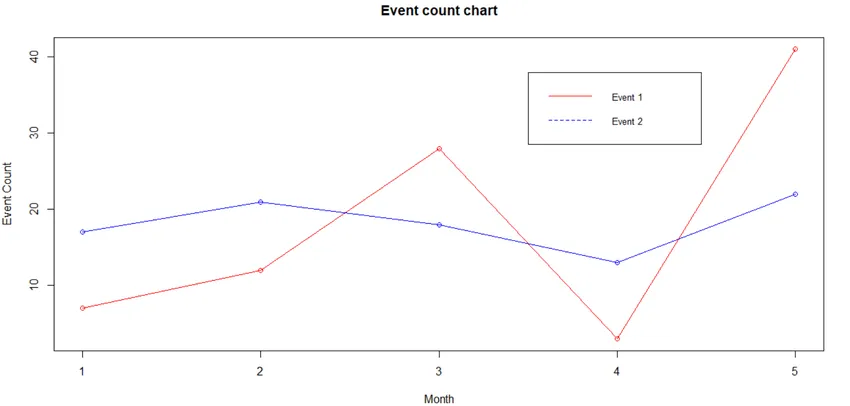
Die Legende befindet sich normalerweise in der rechten oberen Ecke. Aus Sicht der Lesbarkeit kann es jedoch nach dem eigenen Wohlbefinden platziert werden. Die ersten beiden Parameter in der Legendenfunktion zeigen die x- und y-Achse, auf der die Legendenanforderungen platziert werden.
Wenn einige sich nicht mit Koordinaten befassen möchten, geben Sie die Position der Legende in Begriffen wie "unten", "unten rechts", "unten links", "links oben", "oben", "rechts", "rechts" an. aufrichten “und„ zentrieren “.
Man kann die Legende auch anpassen, siehe unten:
R-Code:
events1 <- c(7, 12, 28, 3, 41)
events2 <- c(17, 21, 18, 13, 22)
# Plot the bar chart.
plot(events1, type = "o", col = "red", xlab = "Month", ylab = "Event Count",
main = "Event count chart")
lines(events2, type = "o", col = "blue")
# Add a legend
legend(3.5, 38, legend=c("Event 1", "Event 2"),
col=c("red", "blue"), lty=1:2, cex=0.8,
title="Event types", text.font=3, bg='lightblue')
Ausgabe :
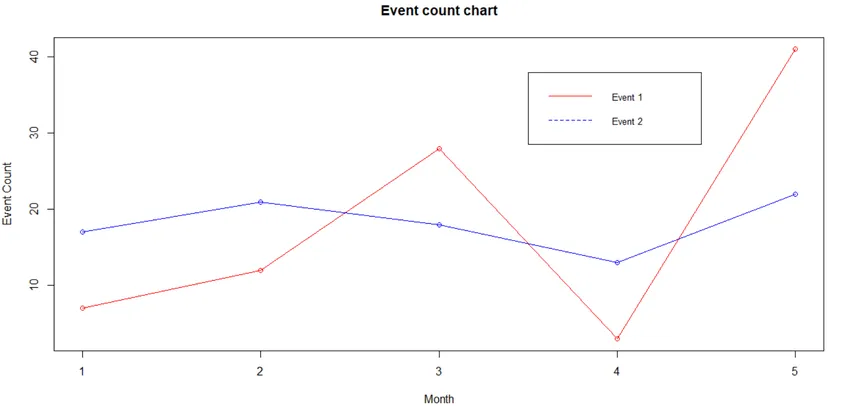
Hinweis: Alle oben dargestellten Liniendiagramme wurden über das Funktionsdiagramm () erstellt. Es gibt jedoch auch andere Bibliotheken / Funktionen, die uns beim Zeichnen des Liniendiagramms helfen. Eine solche Bibliothek ist "ggplot2".
GGplot2-Bibliothek:
Im Folgenden sehen Sie die ggplot2-Bibliothek, mit der Sie Liniendiagramme in r zeichnen können:
1. Einfaches Liniendiagramm
R-Code:
temp = c(4, 25, 50, 85, 100)
enzyme_activity = c(0.543, 0.788, 0.800, 0.898, 0.882)
df <- as.data.frame(cbind(temp, enzyme_activity))
library(ggplot2)
ggplot(df, aes(x = temp, y = enzyme_activity)) + geom_line()
Ausgabe:
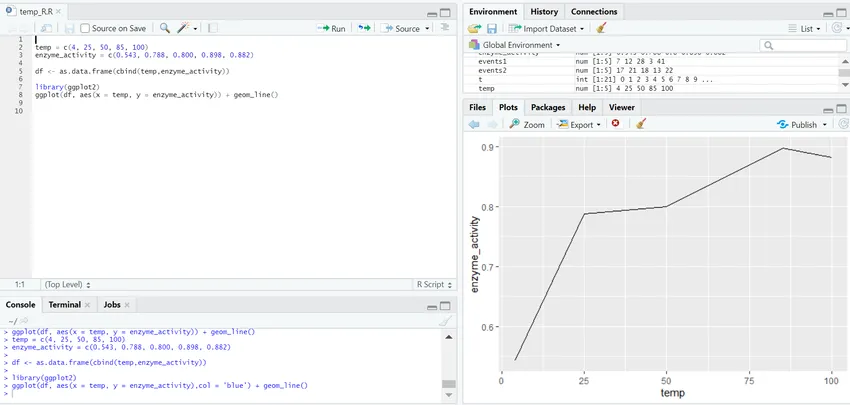
2. Mehrere Linien im Liniendiagramm
R-Code:
library(ggplot2)
temp = c(4, 25, 50, 85, 100)
enzyme_one_activity = c(0.543, 0.788, 0.800, 0.898, 0.882)
enzyme_two_activity = c(0.702, 0.204, 0.400, 0.329, 0.443)
df <- as.data.frame(cbind(temp, enzyme_one_activity, enzyme_two_activity))
ggplot(df, aes(temp)) +
geom_line(aes(y = enzyme_one_activity), col ="red") +
geom_line(aes(y = enzyme_two_activity), col ="blue")
Ausgabe:
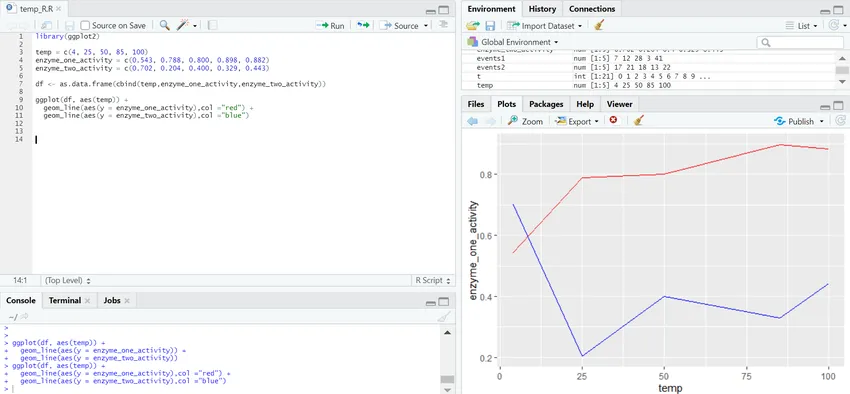
3. Weitere Details zum Diagramm
R-Code:
library(ggplot2)
temp = c(4, 25, 50, 85, 100)
enzyme_one_activity = c(0.543, 0.788, 0.800, 0.898, 0.882)
enzyme_two_activity = c(0.702, 0.204, 0.400, 0.329, 0.443)
df <- as.data.frame(cbind(temp, enzyme_one_activity, enzyme_two_activity))
ggplot(df, aes(temp)) +
geom_line(aes(y = enzyme_one_activity), col ="red") +
geom_line(aes(y = enzyme_two_activity), col ="blue")+
labs(title = "Enzyme activity wrt Temperature", x = "Temperature(in Celsius)", y = "Enzyme Type")
Ausgabe:
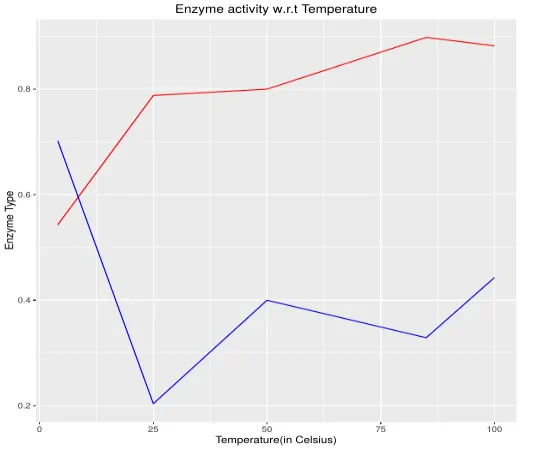
Fazit:
Ein Liniendiagramm ist ein einfaches, aber sehr leistungsfähiges Diagramm zur Beschreibung von Ereignissen über einen bestimmten Zeitraum. Da es sich um ein beliebtes statistisches Werkzeug handelt, muss man wissen, wie man ein Liniendiagramm zeichnet und wie man seine Parameter anpasst, um die Ansicht gemäß den eigenen Anforderungen zu erhalten. Sobald man sich mit Liniendiagrammen vertraut gemacht hat, sollten auch andere Diagramme untersucht werden, um die Datenvisualisierung in den Griff zu bekommen.
Empfohlene Artikel
Dies ist eine Anleitung für Liniendiagramme in R. Hier wird erläutert, was Liniendiagramme in R sind. Die grundlegende Syntax zum Zeichnen eines Liniendiagramms in R usw. Sie können auch unsere anderen vorgeschlagenen Artikel durchgehen, um weitere Informationen zu erhalten.
- Diagramme gegen Diagramme
- Excel-Diagrammtypen
- Streudiagramm in R
- Leitfaden zur Binomialverteilung in R